HP Pavilion dv7-4100er XD869EA: 1 Функции
1 Функции: HP Pavilion dv7-4100er XD869EA
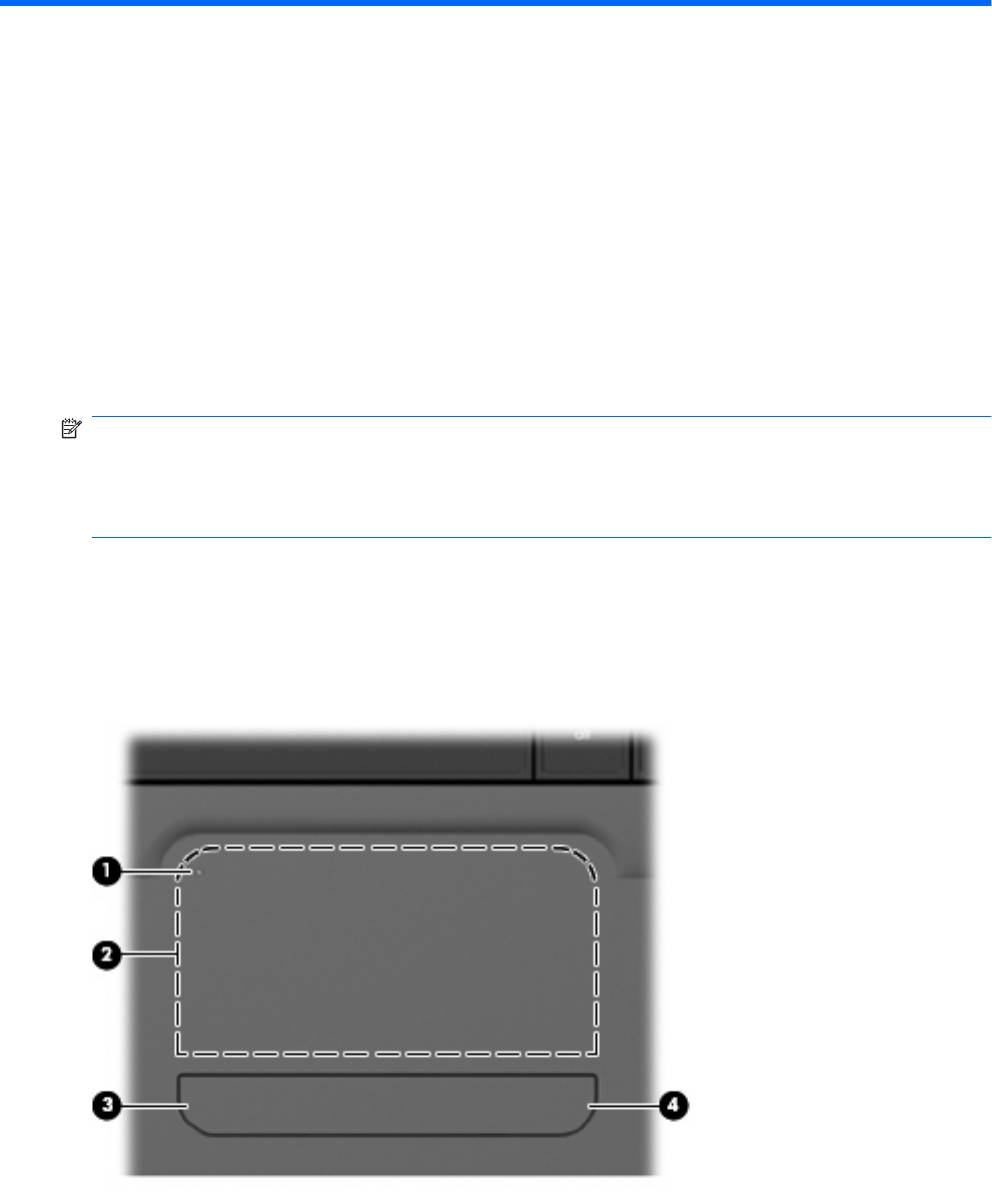
1 Функции
Определение оборудования
Для просмотра списка оборудования, установленного на компьютере, выполните следующие
действия.
1. Выберите Пуск > Панель управления > Система и безопасность.
2. В разделе «Система» щелкните Диспетчер устройств.
Диспетчер устройств позволяет также добавлять новое оборудование и изменять параметры
устройств.
ПРИМЕЧАНИЕ. Для повышения безопасности компьютера ОС Windows® имеет функцию
управления учетными записями пользователя. Для выполнения некоторых задач, например для
установки приложений, запуска служебных программ или изменения параметров Windows, может
быть предложено подтвердить права доступа или ввести пароль. Дополнительные сведения см.
в центре справки и поддержки.
Компоненты
Компоненты (вид сверху)
Сенсорная панель
Определение оборудования 1
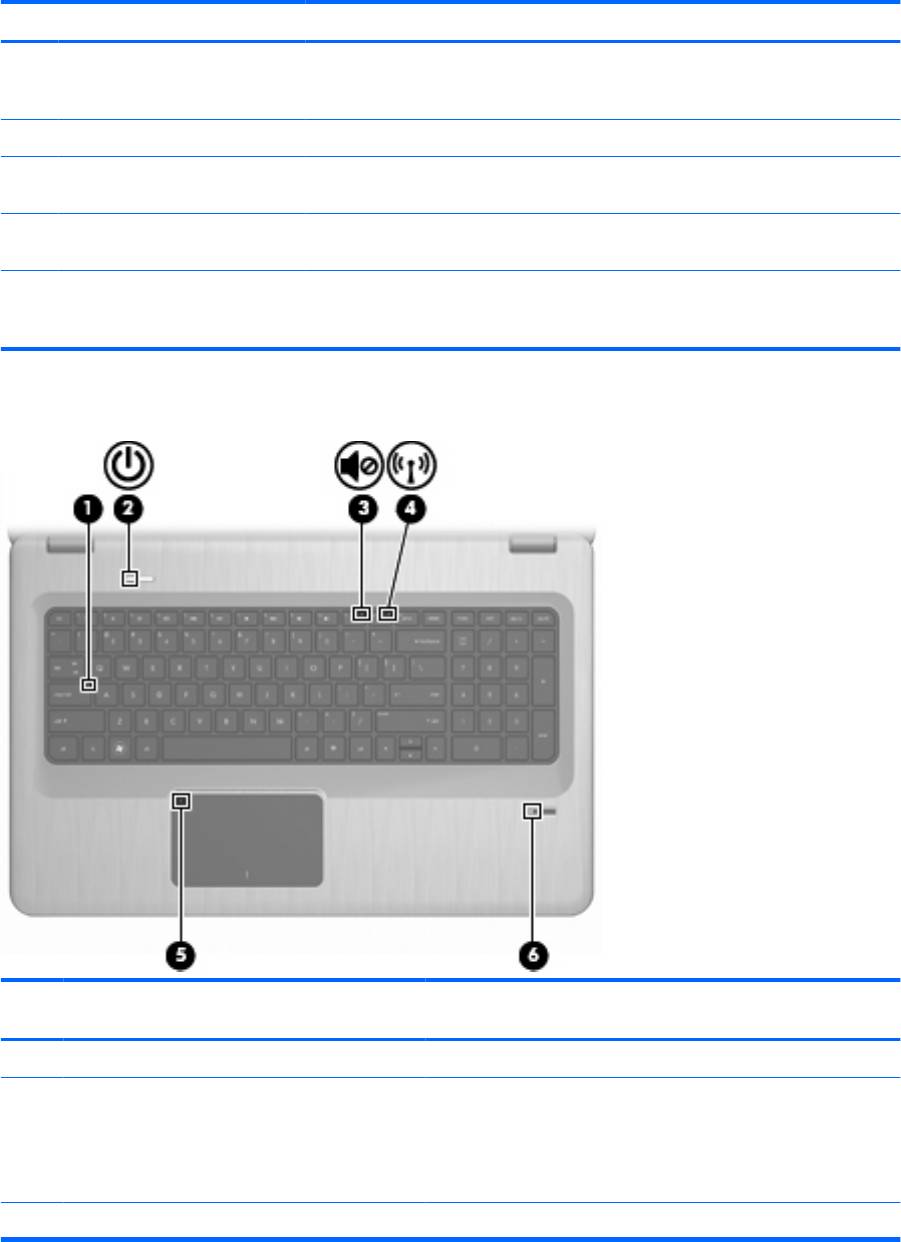
Компонент Описание
(1) Кнопка включения/
Включение и выключение сенсорной панели. Дважды коснитесь этой кнопки,
выключения сенсорной
чтобы включить или выключить сенсорную панель.
панели
(2) Зона сенсорной панели* Перемещение указателя, выбор и запуск объектов на экране.
(3) Левая кнопка сенсорной
Выполняет функции левой кнопки мыши.
панели*
(4) Правая кнопка сенсорной
Выполняет функции правой кнопки мыши.
панели*
*В данной таблице приведены заводские значения параметров. Для просмотра или изменения параметров
указывающего устройства выберите Пуск > Устройства и принтеры. Затем щелкните правой кнопкой мыши значок,
представляющее ваше устройство, и выберите Параметры мыши.
Индикаторы
Элем
Описание Функция
ент
(1) Индикатор Caps lock Светится — включен верхний регистр.
(2) Индикатор питания
●
Светится — компьютер включен.
●
Мигает — компьютер находится в режиме сна.
●
Не светится — компьютер выключен или находится в
режиме гибернации.
(3) Индикатор отключения звука Желтый — звук компьютера выключен.
2 Глава 1 Функции
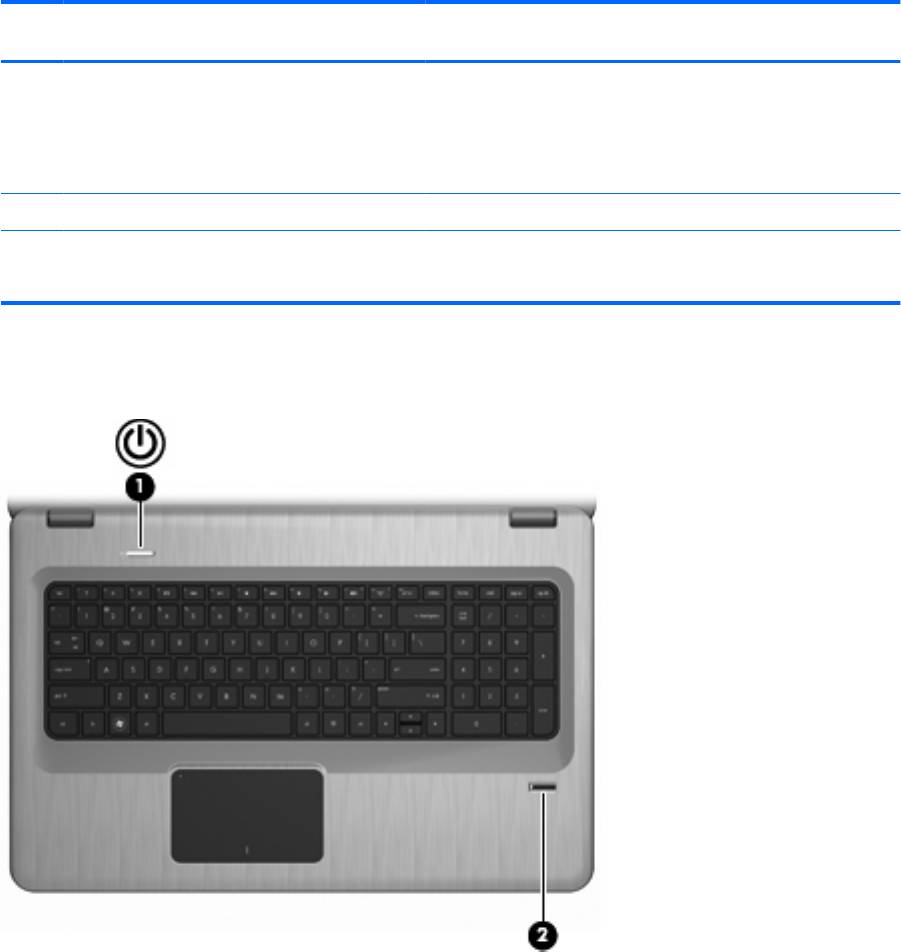
Элем
Описание Функция
ент
(4) Индикатор беспроводной связи
●
Белый — обнаружено встроенное устройство
беспроводной связи, например устройство
беспроводной ЛВС (WLAN) или устройство Bluetooth®.
●
Желтый — не обнаружено ни одного устройства
беспроводной связи.
(5) Индикатор сенсорной панели Желтый — сенсорная панель отключена.
(6) Индикатор устройства считывания отпечатков
●
Белый — отпечаток пальца считан.
пальцев
●
Желтый — отпечаток пальца не считан.
Кнопки и устройство считывания отпечатков пальцев (только на некоторых
моделях)
Компоненты 3
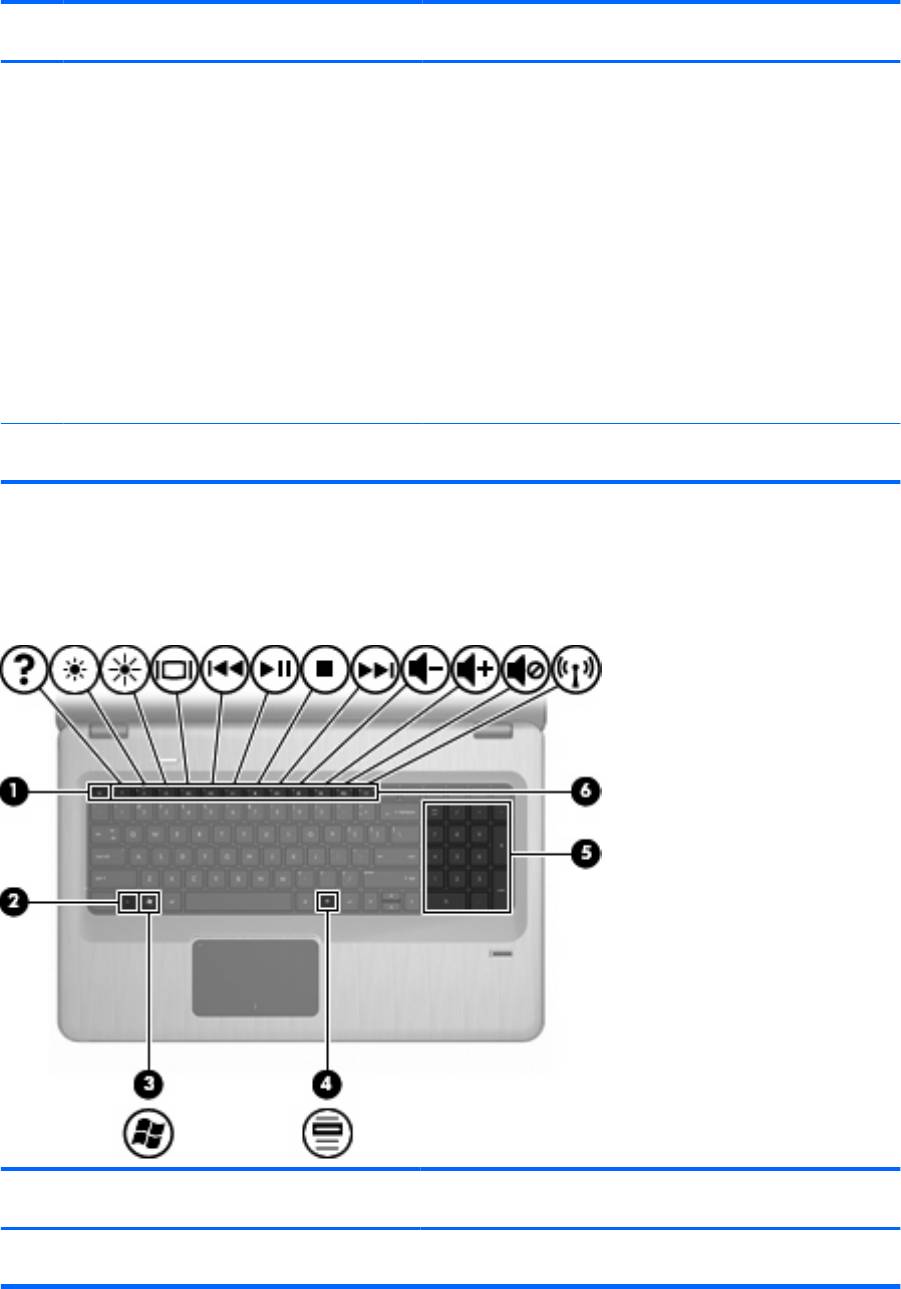
Элем
Описание Функция
ент
(1) Кнопка питания Нажмите кнопку питания для выполнения следующих
действий.
●
Включение компьютера.
●
Переход в режим сна.
●
Выход из режима сна.
●
Выход из режима гибернации.
Если компьютер перестал отвечать на запросы, и процедуры
выключения Windows не эффективны, нажмите и
удерживайте кнопку питания в течение как минимум 5 секунд,
чтобы завершить работу компьютера.
Для получения дополнительных сведений
о параметрах
питания выберите Пуск > Панель управления > Система и
безопасность > Электропитание.
(2) Устройство считывания отпечатков пальцев
Обеспечивает регистрацию в системе Windows по отпечатку
(только на некоторых моделях)
пальца вместо регистрации по паролю.
В данной таблице приведены заводские значения параметров. Сведения об изменении
заводских значений параметров см. в центре справки и поддержки.
Клавиши
Элем
Описание Функция
ент
(1) Клавиша esc Для отображения сведений о системе одновременно нажмите
клавиши esc и fn.
4 Глава 1 Функции
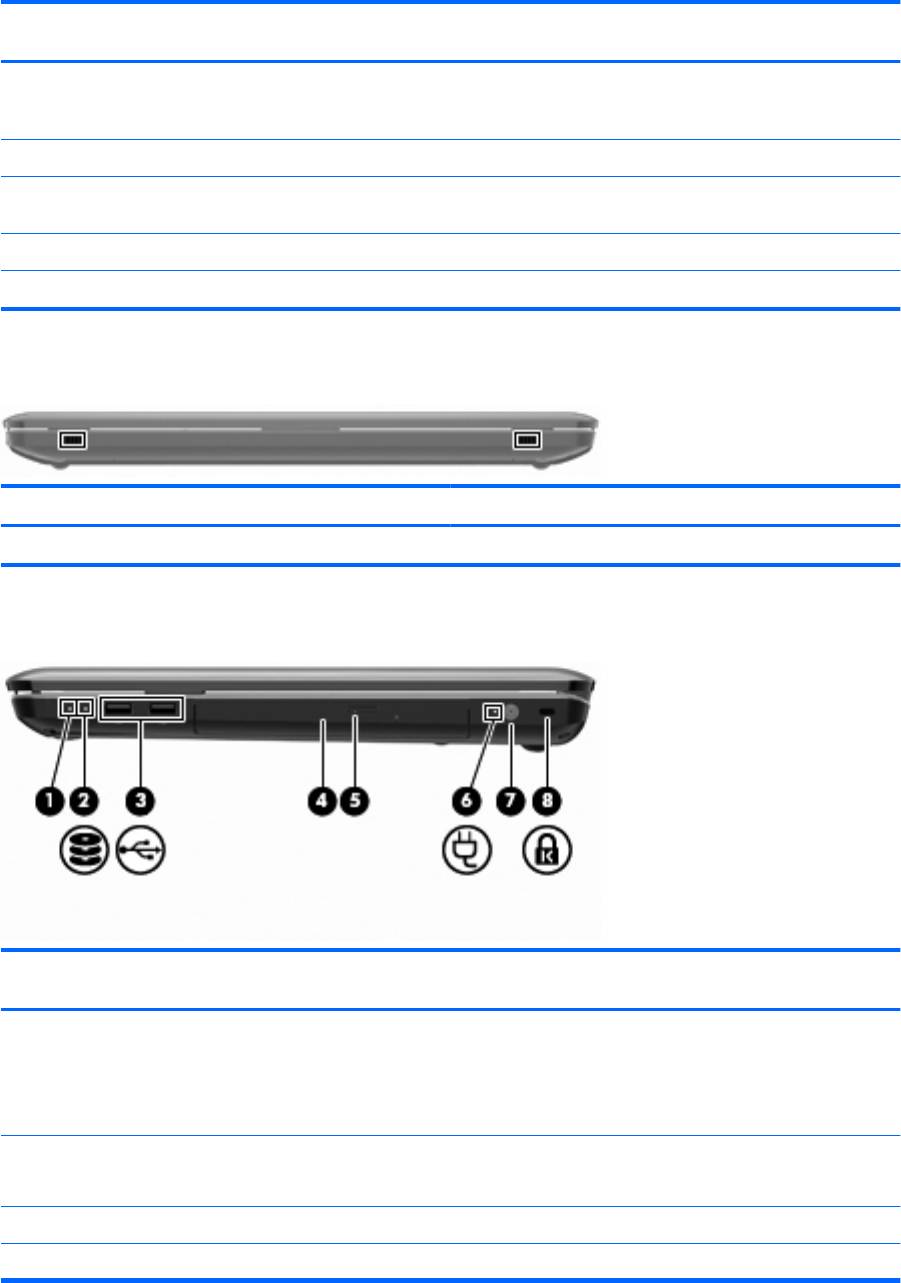
Элем
Описание Функция
ент
(2) Клавиша fn Для выполнения часто используемых системных функций
нажмите клавишу fn одновременно с функциональной
клавишей или клавишей esc.
(3) Клавиша Windows Отображение меню «Пуск» Windows.
(4) Клавиша контекстного меню Windows Вывод контекстного меню для элемента, на который наведен
курсор.
(5) Встроенная цифровая панель Выполняют функции клавиш внешней цифровой панели.
(6) Функциональные клавиши Выполнение часто используемых функций.
Компоненты (вид спереди)
Описание Функция
Динамики Воспроизведение звука.
Компоненты (вид справа)
Элем
Описание Функция
ент
(1) Индикатор питания
●
Светится — компьютер включен.
●
Мигает — компьютер находится в режиме сна.
●
Не светится — компьютер выключен или находится в
режиме гибернации.
(2) Индикатор дисковода жестких дисков
●
Белый — дисковод жестких дисков активен.
●
Желтый — дисковод жестких дисков запаркован.
(3) Порты USB (2) Подключение дополнительных устройств USB.
(4) Индикатор оптического дисковода Мигает — обращение к оптическому дисководу.
Компоненты 5
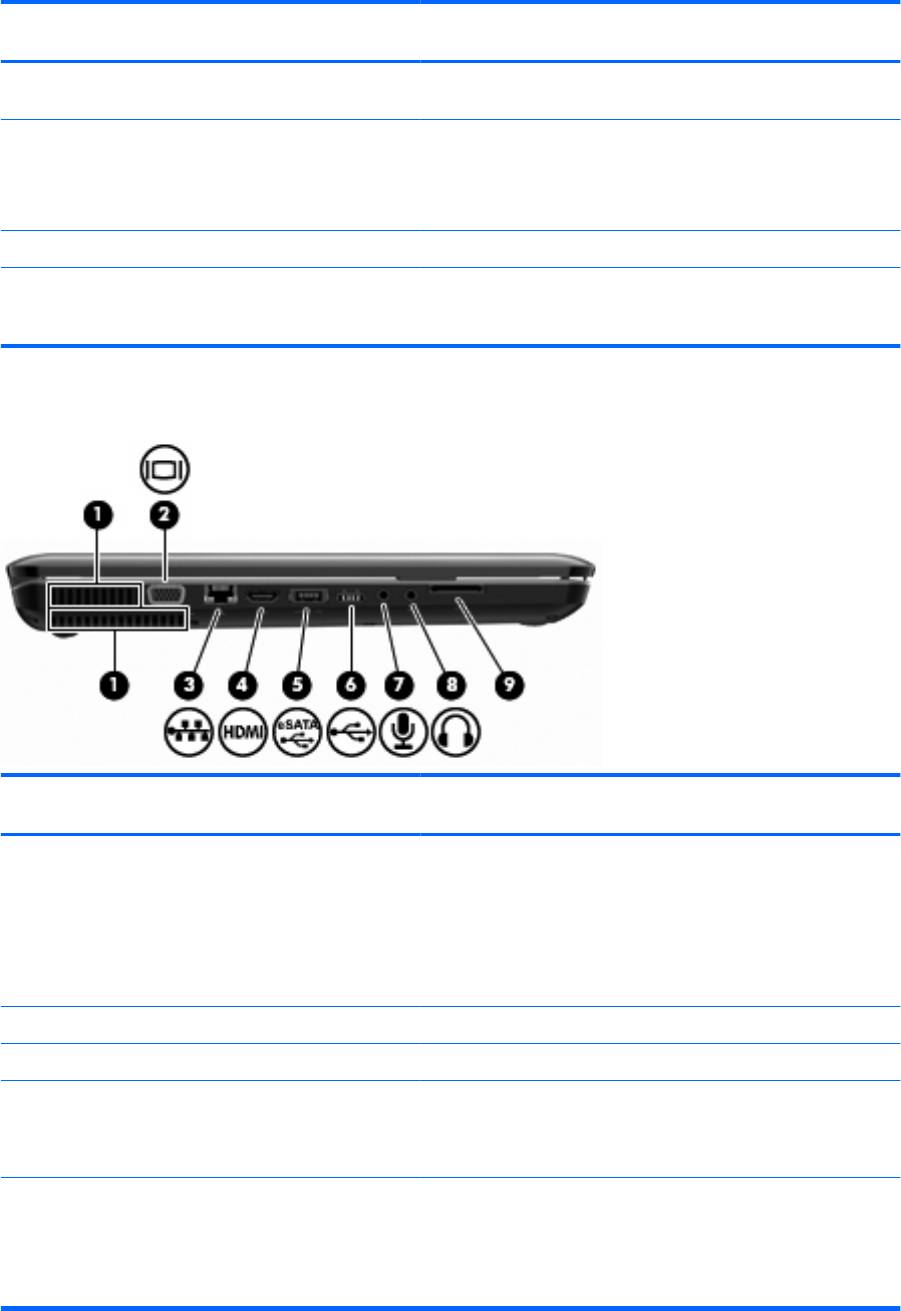
Элем
Описание Функция
ент
(5) Оптический дисковод Чтение оптических дисков и, на некоторых моделях, запись на
них.
(6) Индикатор адаптера переменного тока
●
Светится — компьютер подключен к внешнему источнику
питания.
●
Не светится — компьютер не подключен к внешнему
источнику питания.
(7) Разъем питания Подключение адаптера питания переменного тока.
(8) Гнездо защитного тросика Крепление дополнительного защитного тросика. Защитный
тросик — это средство защиты, однако он не может помешать
ненадлежащему использованию или краже компьютера.
Компоненты (вид слева)
Элем
Описание Функция
ент
(1) Вентиляционные отверстия (2) Обеспечение воздушного потока для охлаждения внутренних
компонентов.
ПРИМЕЧАНИЕ. Компьютерный вентилятор, охлаждающий
внутренние компоненты и предотвращающий перегрев,
запускается автоматически. Регулярное включение и
выключение вентилятора во время работы является
нормальным.
(2) Порт внешнего монитора Подключение внешнего монитора или проектора VGA.
(3) Сетевой разъем RJ-45 Подключение кабеля локальной сети.
(4) Порт HDMI Порт HDMI предназначен для подключения к компьютеру
дополнительной видео- или аудиоаппаратуры, например
телевизора высокой четкости или любого другого
совместимого цифрового или звукового компонента.
(5) Порт eSATA/USB (только на некоторых
Подключение дополнительного компонента eSATA с высокой
моделях)
производительностью, например внешнего жесткого диска
eSATA, или подключение дополнительного устройства USB.
ПРИМЕЧАНИЕ. В зависимости от модели компьютера в
комплект поставки может входить только порт USB.
6 Глава 1 Функции
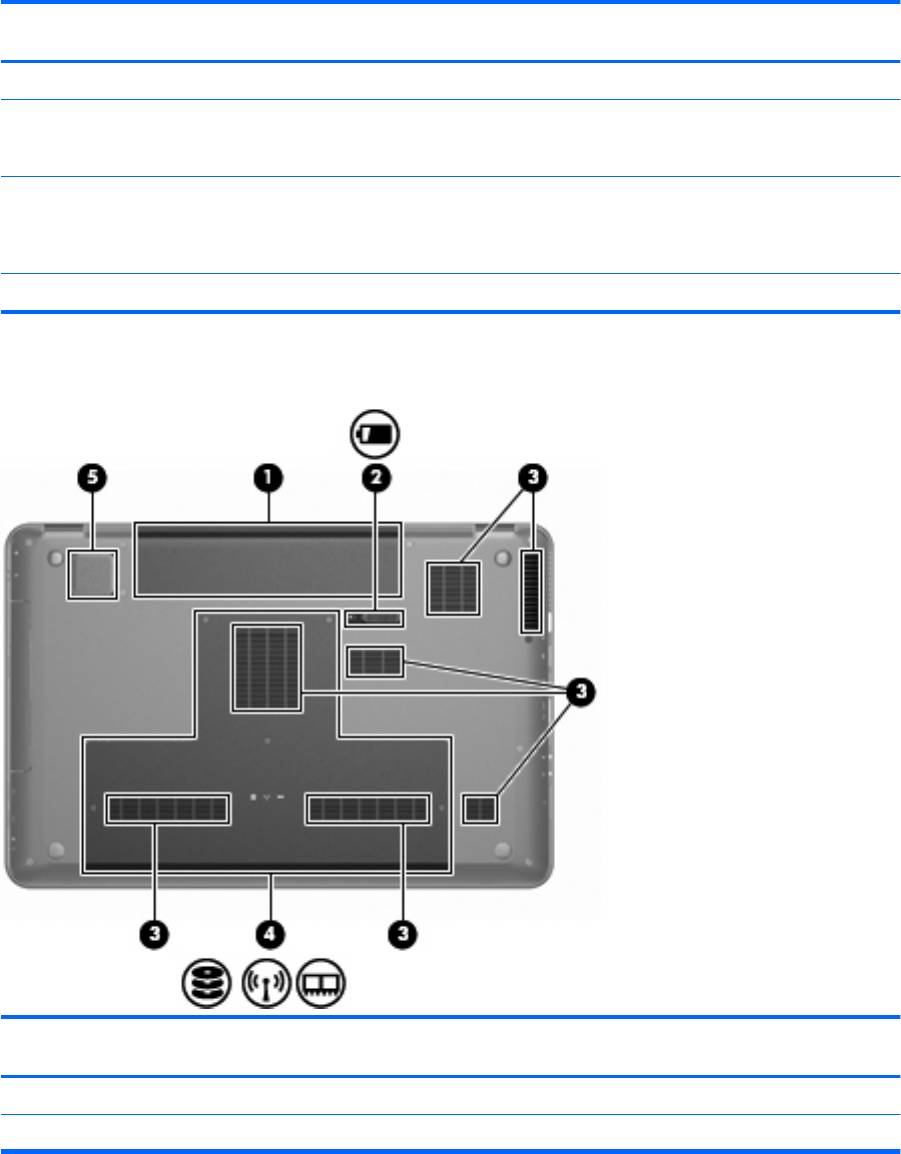
Элем
Описание Функция
ент
(6) Порт USB Подключение дополнительного устройства USB.
(7) Разъем аудиовхода (для микрофона) Подключение дополнительного компьютерного головного
микрофона, стереофонического или монофонического
микрофона.
(8) Разъем аудиовыхода (для наушников) Воспроизведение звука при подключении дополнительных
стереодинамиков с внешним питанием, обычных наушников
или наушников-клипс, гарнитуры или телевизионной
акустической системы.
(9) Устройство чтения карт SD Чтение карт SD, установленных в устройство чтения.
Компоненты (вид снизу)
Элем
Описание Функция
ент
(1) Отсек для батареи Предназначен для установки батареи.
(2) Фиксатор батареи Позволяет извлечь батарею из отсека.
Компоненты 7
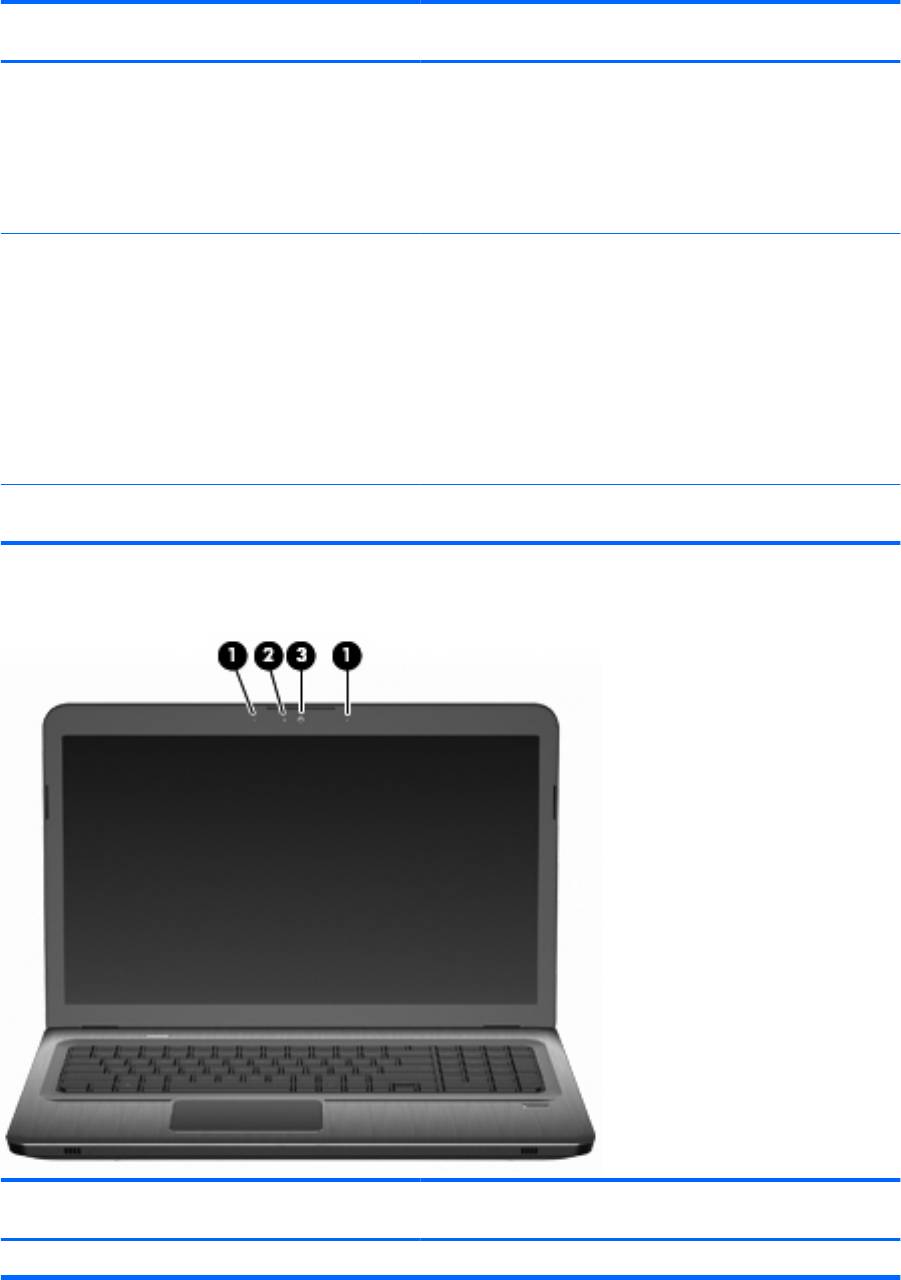
Элем
Описание Функция
ент
(3) Вентиляционные отверстия (7) Обеспечение воздушного потока для охлаждения внутренних
компонентов.
ПРИМЕЧАНИЕ. Вентилятор компьютера включается
автоматически для охлаждения внутренних компонентов и
предотвращения перегрева. Регулярное включение и
выключение вентилятора во время работы является
нормальным.
(4) Отсек для основного жесткого диска Содержит основной жесткий диск, гнезда для модулей памяти,
модуль беспроводной ЛВС (только на некоторых моделях).
ПРЕДУПРЕЖДЕНИЕ. Во избежание сбоя системы
используйте модули беспроводной связи, которые
официально разрешены для применения полномочными
государственными органами, регламентирующими
использование беспроводных устройств. Если после замены
модуля появляется предупреждающее сообщение, удалите
модуль для восстановления работоспособности системы и
затем обратитесь за технической
поддержкой с помощью
раздела «Справка и поддержка».
(5) Встроенный низкочастотный динамик (только
Превосходное звучание низких частот.
на некоторых моделях)
Компоненты экрана
Элем
Описание Функция
ент
(1) Внутренние микрофоны (2) Запись звука.
8 Глава 1 Функции
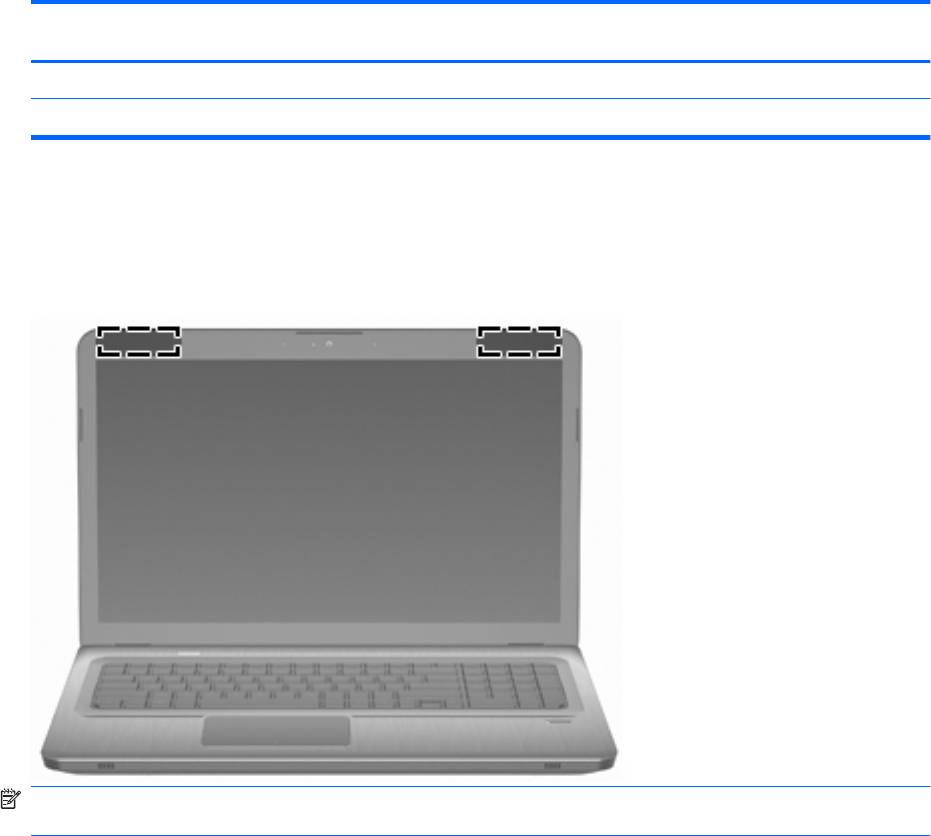
Элем
Описание Функция
ент
(2) Индикатор веб-камеры Светится — веб-камера используется.
(3) Веб-камера Запись видео и съемка фотографий.
Антенны беспроводной связи
В некоторых моделях компьютеров установлены как минимум 2 антенны, которые отправляют и
принимают сигналы одного или нескольких беспроводных устройств. Эти антенны не видны
снаружи компьютера.
ПРИМЕЧАНИЕ. Для обеспечения оптимальной передачи данных в непосредственной близости
от антенн не должно быть никаких препятствий.
Для получения сведений о стандартах беспроводной связи см. раздел для соответствующей
страны/региона в
Уведомлениях о стандартах, безопасности и условиях эксплуатации
. Эти
уведомления доступны в центре справки и поддержки.
Компоненты 9
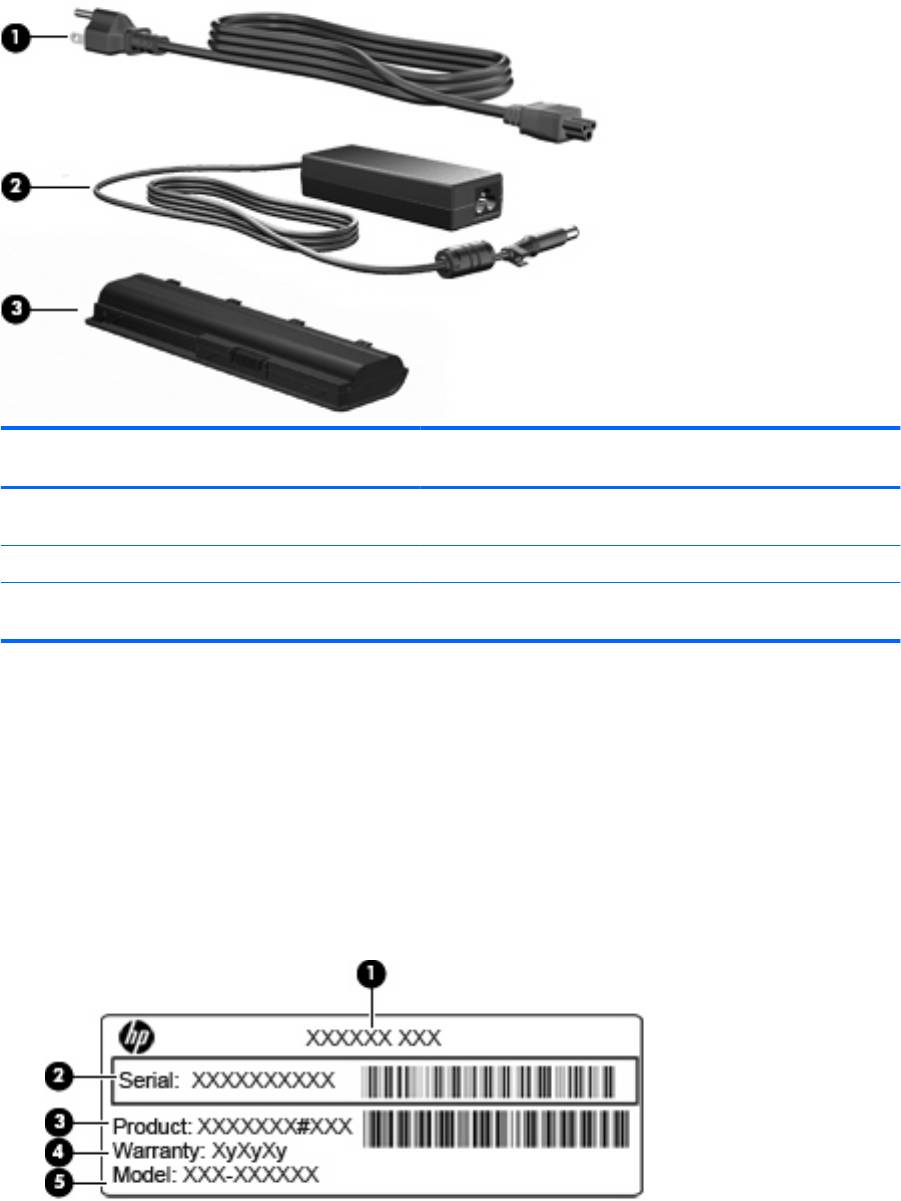
Компоненты дополнительно приобретаемого оборудования
Элем
Описание Функция
ент
(1) Кабель питания* Подключение адаптера питания переменного тока к
электрической розетке.
(2) Адаптер питания переменного тока Служит для преобразования переменного тока в постоянный.
(3) Батарея* Питание компьютера, не подключенного к внешнему источнику
питания.
* Внешний вид батарей и кабелей питания зависит от страны/региона поставки.
Наклейки
Наклейки на компьютере содержат сведения, которые необходимы пользователю при
устранении системных неполадок или в поездках в другие страны/регионы.
●
Код обслуживания. Содержит важные сведения, включая следующие.
Код обслуживания находится на наклейке в нижней части компьютера. Эта информация
необходима при обращении в службу технической поддержки.
10 Глава 1 Функции
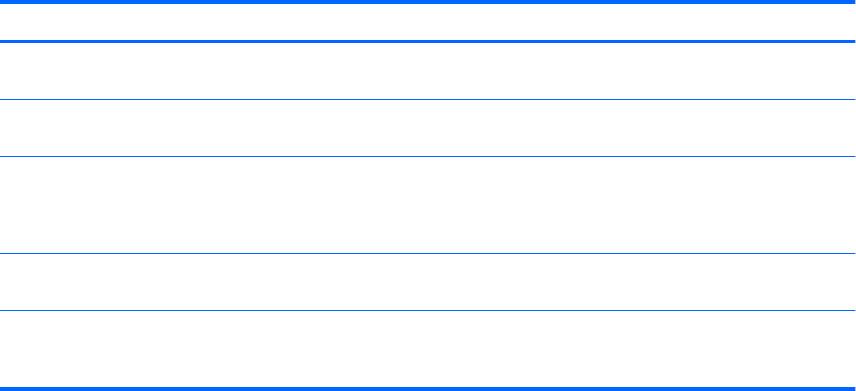
Элемент Компонент Описание
(1) Название продукта Это название компьютера, указанное на его передней
панели.
(2) Серийный номер Это буквенно-цифровой идентификатор, уникальный для
каждого продукта.
(3) Номер продукта Это буквенно-цифровой идентификатор, указывающий
определенную информацию о компонентах оборудования
компьютера. Номер продукта помогает специалисту службы
поддержки определить, какие детали и компоненты нужны.
(4) Гарантийный период Длительность (в годах) гарантийного периода для данного
компьютера.
(5) Описание модели (только
Это буквенно-цифровой идентификатор, используемый для
на некоторых моделях)
определения документов, драйверов и поддержки для
компьютера.
●
Сертификат подлинности Microsoft. Содержит ключ продукта Windows. Этот ключ может
потребоваться при обновлении и устранении неполадок в операционной системе.
Сертификат наклеен на нижнюю часть компьютера.
●
Наклейка с указанием стандарта. Содержит нормативную информацию о компьютере.
Наклейка с указанием стандарта находится внутри отсека для батареи.
●
Наклейка сертификации устройств беспроводной связи (только на некоторых моделях
).
Содержит сведения о дополнительных беспроводных устройствах и маркировки
сертификации для стран/регионов, в которых действует сертификация на соответствующее
устройство. Дополнительное устройство может быть устройством беспроводной ЛВС или
дополнительным устройством Bluetooth. Если компьютер содержит одно или несколько
беспроводных устройств, каждому из них соответствует сертификационная наклейка на
компьютере. Эти сведения могут быть полезны при поездках за
границу Наклейки
сертификации устройств беспроводной связи находятся внутри отсека для батареи..
●
Наклейка модуля SIM-карты (модуль идентификации пользователя) (только на некоторых
моделях). Содержит идентификатор смарт-карты (ICCID, Integrated Circuit Card Identifier)
модуля SIM-карты. Эта наклейка расположена внутри отсека для батареи.
●
Наклейка с серийным номером модуля высокоскоростной мобильной связи HP (только на
некоторых моделях). Содержит серийный номер модуля высокоскоростной
мобильной
связи HP. Эта наклейка расположена внутри отсека для батареи.
Наклейки 11
Оглавление
- Основные сведения о ноутбуке
- Содержание
- 1 Функции
- 2 Работа в сети
- 3 Указывающие устройства и клавиатура
- 4 Мультимедиа
- 5 Управление питанием
- 6 Дисководы
- 7 Внешние устройства
- 8 Внешние карты памяти
- 9 Модули памяти
- 10 Безопасность
- 11 Setup Utility (BIOS)
- 12 Обновления программного обеспечения
- 13 Архивация и восстановление
- 14 Устранение неполадок
- Указатель






